Телефоны с современными дисплеями позволяют нам наслаждаться яркими цветами и четкими изображениями, но что делать, если шрифт на экране слишком маленький и трудно разобрать текст? Совершенно разумные пользователи Honor 7A, выпущенного китайским производителем Huawei, должны знать о возможности увеличения размера шрифта на их устройстве. В этой инструкции мы расскажем вам, как это сделать и настроить размер шрифта для комфортного чтения на вашем телефоне Honor 7A.
Начнем с простого и быстрого способа увеличения размера шрифта на Honor 7A. Для этого потребуется всего несколько шагов. Первым делом, откройте меню настройки, каснувшись значка "Настройки" на главном экране или в списке приложений. Затем прокрутите вниз и найдите раздел "Дисплей", где вы найдете опцию "Размер шрифта". Коснитесь этой опции для перехода к настройкам.
Теперь, находясь в разделе "Размер шрифта", вы увидите ползунок, который позволяет вам регулировать размер шрифта. Перемещайте ползунок вправо, чтобы увеличить размер шрифта, или влево, чтобы уменьшить его. Удобнее всего найти размер шрифта, подходящий лично для вас, путем просмотра предпросмотра текста под ползунком. Когда вы нашли подходящий размер шрифта, коснитесь галочки или кнопки "ОК" для сохранения настроек.
Теперь вы владеете знаниями, необходимыми для увеличения размера шрифта на телефоне Honor 7A. Создайте комфортное чтение на вашем устройстве и наслаждайтесь текстом без напряжения глаз!
Увеличение размера шрифта на телефоне Honor 7A
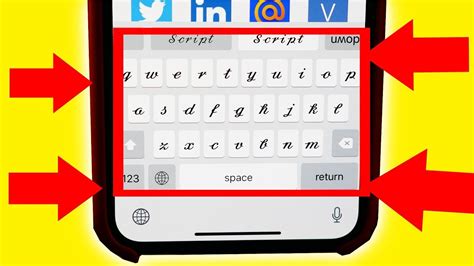
На телефоне Honor 7A можно увеличить размер шрифта, чтобы сделать чтение более комфортным для глаз. Это особенно полезно для людей с плохим зрением или проблемами со зрением.
Для увеличения размера шрифта на телефоне Honor 7A следуйте этим инструкциям:
- Откройте настройки телефона Honor 7A, нажав на значок "Настройки" на главном экране или в панели уведомлений.
- Прокрутите вниз и найдите раздел "Дисплей".
- Нажмите на "Размер шрифта" или "Шрифт и размер".
- Выберите желаемый размер шрифта в предоставленной шкале. Вы можете просматривать изменения в режиме реального времени.
- Нажмите на кнопку "Готово" или "Применить", чтобы сохранить изменения.
После того как вы увеличили размер шрифта, все тексты на вашем телефоне Honor 7A будут отображаться большими и более читаемыми. Это поможет вам не напрягать глаза при чтении сообщений, веб-страниц и другого текстового контента на телефоне.
Примечание: Некоторые приложения могут обходить настройки размера шрифта системы и могут иметь собственные параметры размера шрифта. В этом случае вам придется настраивать размер шрифта в каждом приложении отдельно.
Инструкции для комфортного чтения
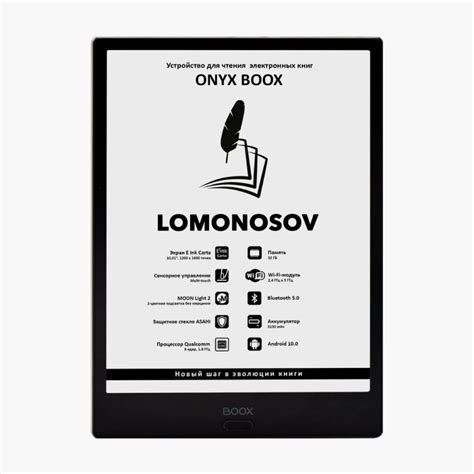
Чтобы обеспечить максимальный комфорт при чтении на телефоне Honor 7A, вы можете воспользоваться следующими инструкциями:
| Шаг 1 | Откройте настройки телефона, нажав на значок "Настройки" в списке приложений. |
| Шаг 2 | Прокрутите список настроек вниз и выберите пункт "Дополнительные настройки". |
| Шаг 3 | В разделе "Дополнительные настройки" найдите опцию "Размер шрифта" и нажмите на нее. |
| Шаг 4 | В появившемся меню выберите удобный для вас размер шрифта, например, "Большой". |
| Шаг 5 | Проверьте результат, открыв какое-либо приложение или веб-страницу, чтобы убедиться, что размер шрифта увеличен. |
Пользуясь этими инструкциями, вы сможете настроить размер шрифта на телефоне Honor 7A по своему вкусу и наслаждаться комфортным чтением. В случае необходимости, повторите эти шаги и выберите другой размер шрифта.
Откройте настройки телефона

Чтобы увеличить размер шрифта на телефоне Honor 7A, вам нужно открыть настройки устройства. Для этого откройте главное меню на вашем телефоне и найдите иконку с настройками. Обычно она представлена в виде шестеренки или значка с буквой "Настройки". Нажмите на эту иконку, чтобы открыть настройки телефона.
Найдите и выберите раздел "Экран и яркость"
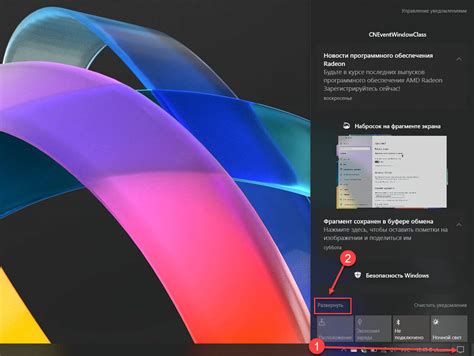
Для этого:
- Откройте меню на вашем телефоне, нажав на значок на главном экране или протянув пальцем вниз от верхней части экрана.
- В его верхней или нижней части вы увидите иконки, представляющие различные настройки и функции. Найдите иконку с названием "Настройки" и нажмите на нее. Откроется раздел настроек вашего телефона.
- В разделе настроек прокрутите список вниз и найдите раздел "Экран и яркость". Обычно он расположен недалеко от верхней части списка.
- После того, как вы нашли и выбрали раздел "Экран и яркость", вы перейдете в соответствующее меню с настройками экрана телефона.
Теперь вы можете продолжить настройку размера шрифта, следуя указаниям в других разделах статьи.
В разделе "Экран и яркость" найдите настройки шрифта
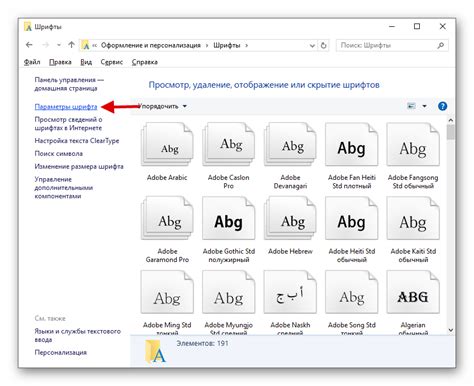
Чтобы увеличить размер шрифта на телефоне Honor 7A, вам нужно зайти в настройки устройства. Для этого откройте приложение "Настройки", которое обычно находится на главном экране или в панели уведомлений. Затем прокрутите список настроек вниз и найдите в разделе "Система" пункт "Экран и яркость".
Как только вы перешли в раздел "Экран и яркость", прокрутите до самого низа списка настроек и найдите пункт "Размер шрифта". Нажмите на этот пункт, чтобы открыть подробные настройки шрифта.
В открывшемся окне настроек шрифта вы увидите ползунок, который позволяет изменять размер шрифта. Переместите ползунок вправо, чтобы увеличить размер шрифта, или влево, чтобы уменьшить его. Визуально будет показано, как изменится размер шрифта на экране.
Когда вы достигнете желаемого размера шрифта, нажмите кнопку "Готово" или "Применить", чтобы сохранить изменения. Шрифт на вашем телефоне Honor 7A теперь будет увеличен до выбранного вами размера, что значительно облегчит чтение и использование устройства.
Измените размер шрифта, выбрав одну из предоставленных опций
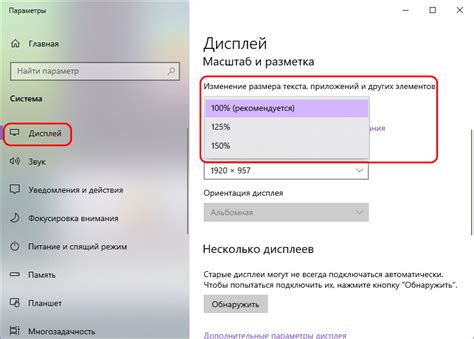
На телефоне Honor 7A вы можете легко изменить размер шрифта для создания комфортного визуального опыта. Следуйте инструкциям ниже, чтобы выбрать оптимальный размер шрифта.
1. Зайдите в настройки телефона На главном экране вашего телефона найдите иконку "Настройки". Нажмите на нее для открытия меню настроек. | 2. Перейдите в раздел "Дисплей и яркость" Прокрутите меню настроек вниз и найдите раздел "Дисплей и яркость". Нажмите на него для открытия дополнительных параметров. |
3. Выберите "Размер шрифта" В разделе "Дисплей и яркость" найдите опцию "Размер шрифта". Здесь вы можете увидеть различные доступные размеры шрифта. | 4. Выберите желаемый размер шрифта Нажмите на опцию "Размер шрифта", чтобы открыть список доступных размеров. Выберите желаемый размер, который наиболее удобен для вас. |
5. Сохраните изменения После выбора желаемого размера шрифта нажмите на кнопку "Сохранить" или подтвердите свой выбор другим способом, указанным на экране. | |
Поздравляем! Теперь вы успешно изменили размер шрифта на своем телефоне Honor 7A. Помните, что вы всегда можете вернуться в настройки и изменить размер шрифта в любое время.
Проверьте результат

После выполнения всех инструкций, проверьте результат на вашем телефоне Honor 7A. Откройте любое приложение или веб-страницу с текстом для чтения. Если размер шрифта стал более комфортным для вас, то поздравляю, вы успешно увеличили размер шрифта на своем телефоне!
Если по какой-то причине шрифт не изменился, попробуйте повторить инструкции снова, убедившись, что вы выполнили все шаги правильно.
Увеличение размера шрифта на телефоне Honor 7A поможет улучшить комфортность чтения и сделать текст более разборчивым. Не забудьте поделиться этой информацией с друзьями, которые также могут воспользоваться этой функцией и насладиться более комфортным чтением на своем устройстве!
Если нужно увеличить шрифт еще больше, повторите предыдущие шаги
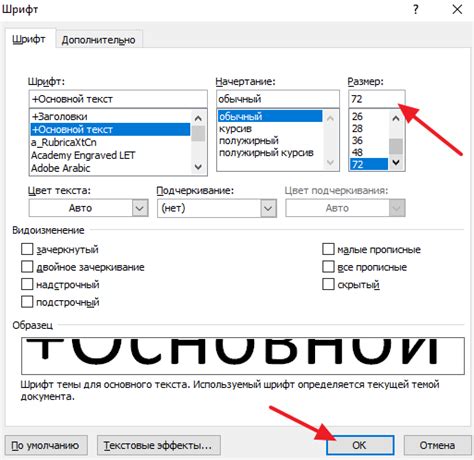
Если вам все еще неудобно читать текст на телефоне Honor 7A после изменения размера шрифта, вы можете повторить предыдущие шаги и выбрать еще больший размер шрифта. Вот как это сделать:
- Откройте меню "Настройки", нажав на иконку "Настройки" на экране телефона.
- Прокрутите вниз и найдите раздел "Дисплей".
- Тапните на "Размер текста", чтобы открыть список размеров шрифта.
- Выберите еще больший размер шрифта, например, "Очень крупный".
- После выбора размера шрифта, выйдите из настроек и откройте любое приложение с текстом для проверки.
Если новый размер шрифта все еще не устраивает вас, повторите шаги снова и выберите следующий наибольший размер шрифта.
Наслаждайтесь комфортным чтением на вашем телефоне Honor 7A!

Владельцы телефона Honor 7A могут наслаждаться чтением на своем устройстве, благодаря возможности увеличивать размер шрифта. Это особенно важно для людей с ограниченным зрением или тех, кто предпочитает большие буквы для более комфортного чтения.
Чтобы увеличить размер шрифта на телефоне Honor 7A, следуйте указанным ниже инструкциям:
- Откройте меню "Настройки" на своем телефоне.
- Прокрутите вниз и выберите пункт "Дополнительные настройки".
- Нажмите на вкладку "Доступность".
- Выберите опцию "Увеличение шрифта" или "Размер шрифта" (название может незначительно отличаться в зависимости от версии ОС).
- Переместите ползунок вправо, чтобы увеличить размер шрифта.
- После того как вы выбрали желаемый размер шрифта, нажмите "Готово", чтобы сохранить настройки.
Теперь вы можете наслаждаться комфортным чтением на своем телефоне Honor 7A! Если вам понадобится увеличить размер шрифта еще больше, вы всегда можете повторить эти действия и изменить настройки шрифта по своему желанию.
Не забывайте, что увеличение размера шрифта может привести к тому, что некоторые элементы интерфейса приложений могут выходить за пределы экрана. В таких случаях, вы можете использовать функцию масштабирования экрана, чтобы адаптировать его под больший размер шрифта.
Настройка размера шрифта на телефоне Honor 7A поможет вам сделать чтение более комфортным и приятным. Пользуйтесь этой функцией, чтобы наслаждаться своим устройством в полной мере!